电脑恢复环境丢失怎么快速找回?
恢复环境是什么?它有什么用?电脑恢复环境丢失怎么找回?在本文中您都可以找到答案。
![]() 哈喽哇~
哈喽哇~
电脑恢复环境是一个可以帮助我们对系统故障进行修复和还原的一个小工具,在关键时刻能够为我们提供很大的帮助,但是在一些情况下,可能会遇到电脑恢复环境丢失的问题。
“我的电脑出了一些小问题,想进恢复环境修复一下,但是为什么我按照网上提供的按Shift键再点击电脑桌面左下角的重启选项还是没办法进入恢复环境呢?为什么会出现这种情况?如果电脑找不到恢复环境怎么办?有没有大佬知道该怎么解决?”
对于这种情况,其实并不罕见,但是大家也不用太担心,在接下来的内容中,我们将向大家详细介绍介绍恢复环境是什么,为什么它会丢失,以及该如何创建新的恢复环境,一起来看看吧!
电脑恢复环境通常指的是一个专门用于操作系统修复和恢复的工具,它可以帮助用户修复一些导致操作系统无法正常启动的问题。这个环境通常包含了一系列的工具,比如系统恢复、启动修复、命令提示符等,它们可以用来修复启动文件、进行系统还原、检查和修复硬盘错误、执行系统恢复等任务。
举个例子,如果Windows系统无法启动,您可能会被引导进入Windows恢复环境(WinRE),在那里您可以选择不同的工具来尝试修复系统。这对于解决无法启动进入系统的各种问题是非常有帮助的,可以避免许多情况下的数据丢失,并且可能免去了重新安装操作系统的麻烦。
那么为什么会出现电脑恢复环境丢失问题呢?主要原因其实分为这几种:比如恢复分区被意外删除或损坏,这有时会在用户对硬盘进行分区调整或安装双系统时发生。病毒或恶意软件攻击也可能会破坏恢复环境。此外,硬盘的物理损坏也可能导致恢复分区无法正常访问。还有可能是因为系统升级或其他软件冲突导致的系统文件损坏等。
电脑恢复环境丢失其实并不影响我们对电脑的正常使用,但是在之后如果遇到了一些电脑小问题需要修复的话,就需要用到恢复环境了,所以还是很有必要拥有一个恢复环境分区的,并且它占用的空间也不大,通常只有几百MB,连1GB都不到。
电脑找不到恢复环境怎么办呢?如果您发现自己的电脑恢复环境丢失的话,可以选择通过购买电脑时附赠的系统光盘来进行恢复,如果没有光盘的话,也可以借助傲梅轻松备份来重新为您的电脑创建一个恢复分区。
您可以点击下方按钮进入下载中心下载安装傲梅轻松备份,然后跟着我们的演示教程一起看看重新创建一个恢复环境吧!
步骤1. 打开傲梅轻松备份,在主界面中点击左侧“工具”选项卡并选择“恢复环境”。
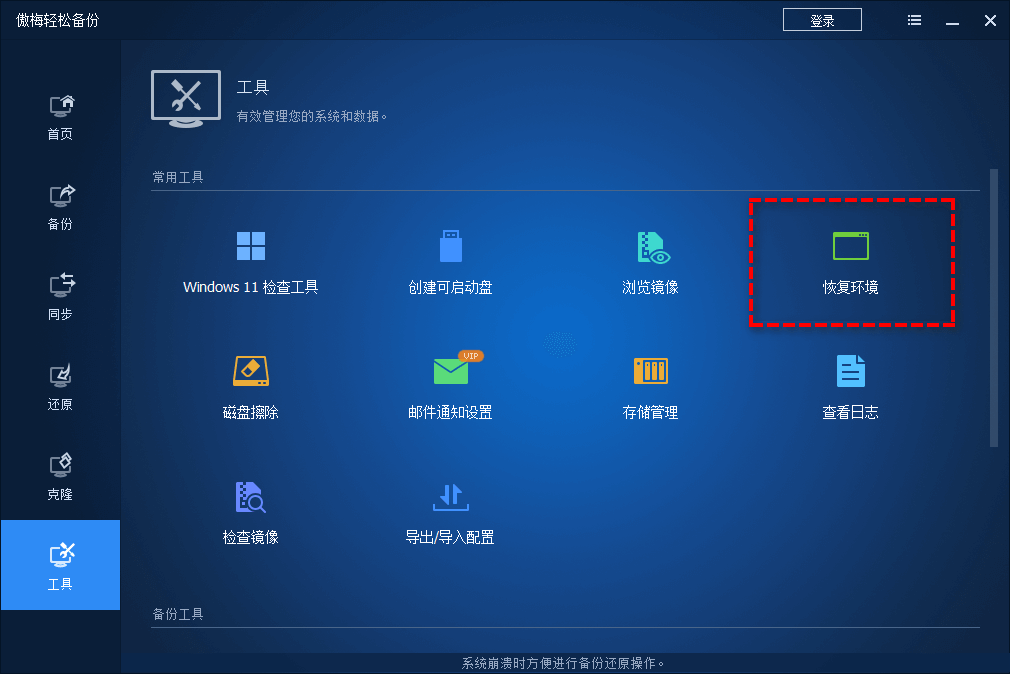
步骤2. 在弹出窗口中勾选“启用傲梅轻松备份恢复环境启动项”。

步骤3. 在下方设置傲梅轻松备份恢复环境启动项的页面停留时间(下限1秒,上不封顶),您可以根据自身的需求设置对应的时间,然后单击“下一步”。
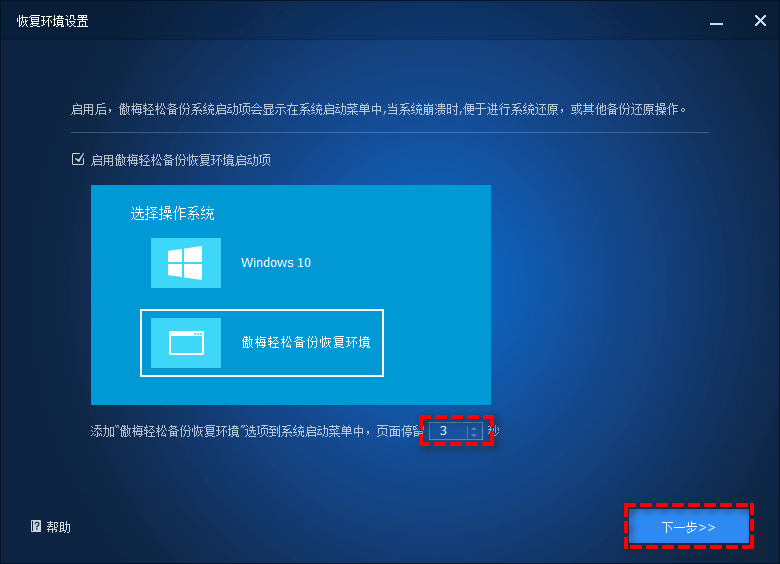
步骤4. 弹窗提示您傲梅恢复环境分区将在下次系统启动时生效,请您单击“确定”,然后软件将自动开始执行恢复分区创建任务,您需要静待完成即可。
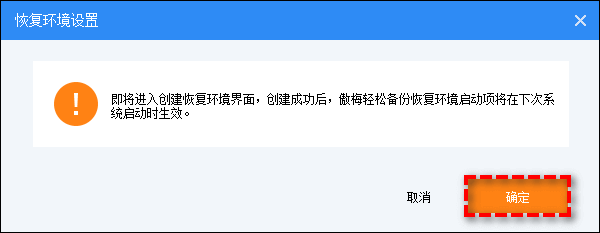
步骤5. 重启计算机,然后您将看到两个启动选项,一个是计算机操作系统,一个是傲梅轻松备份恢复环境。
现在,您已经成功为您的计算机创建了一个恢复环境。然后,可以创建系统映像备份,当您的计算机出现很难预料的故障而无法正常启动时,您可以通过恢复环境分区引导计算机并通过系统备份映像快速还原系统到正常运行的状态。
🔎 提示:
好了朋友们,本文到这里就告一段落了![]()
电脑恢复环境丢失后,我们就没办法在恢复环境中执行一系列的系统修复操作。如果您发现自己的电脑找不到恢复环境也不用太担心,可以按照文中提供的方法来手动创建一个新的恢复环境分区,或者说也可以选择更新一下Windows系统,通常在更新系统的时候会自动创建新的恢复环境分区,您可以自行选择更加适合自己的解决方案,希望本文对大家能够有所帮助。